สิ่งสำคัญ: บทความนี้เป็นการแปลด้วยเครื่อง โปรดดู ข้อจำกัดความรับผิดชอบ โปรดดูบทความฉบับภาษาอังกฤษ ที่นี่ เพื่อใช้อ้างอิง
ใช้ผังข้ามฟังก์ชันเพื่อแสดงความสัมพันธ์ระหว่างกระบวนการทางธุรกิจและหน่วยหน้าที่การใช้งาน (เช่นแผนก) ที่รับผิดชอบสำหรับกระบวนการนั้น
Swimlanes ในแผนผังลำดับงานแสดงถึงหน้าที่การใช้งานหน่วย เช่นแผนกหรือตำแหน่ง แต่ละรูปร่างที่แสดงขั้นตอนในกระบวนการนี้จะถูกวางใน swimlane สำหรับหน่วยหน้าที่รับผิดชอบสำหรับขั้นตอน
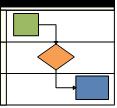
คุณต้องการทำสิ่งใด
สร้างแผนผังลำดับงานข้ามฟังก์ชัน
-
คลิกแท็บ แฟ้ม
-
คลิกใหม่ คลิกแผนผังลำดับงาน แล้ว ดับเบิลคลิกที่Cross ผังหน้าที่การใช้งาน
-
เมื่อต้องการใส่ป้ายชื่อไดอะแกรมและ swimlanes คลิกเขตข้อมูลที่ประกอบด้วยข้อความพื้นที่ที่สำรองไว้ และ แล้ว พิมพ์ป้ายชื่อ
เคล็ดลับ: เมื่อต้องการจัดตำแหน่งป้ายชื่อ คลิกเครื่องมือบล็อกข้อความ คลิกป้ายชื่อ และลากไปยังตำแหน่งใหม่
-
ใน Ribbon คลิกแท็บแผนผังลำดับงานข้ามฟังก์ชัน
-
ในกลุ่มการออกแบบ คลิกป้ายชื่อไปตามรางหมุน เปลี่ยนการวางแนวของข้อความป้ายชื่อ
คุณสามารถทำการเปลี่ยนแปลงอื่น ๆ เมื่อต้องการออกแบบและเค้าโครงของแผนผังลำดับงานบนแท็บนี้
-
เมื่อต้องการระบุระยะในกระบวนการของคุณ ในกลุ่มแทรก คลิกตัวคั่น เมื่อต้องการเปลี่ยนป้ายชื่อ พิมพ์ในขณะที่ขั้นตอนถูกเลือกไว้
-
ลากรูปร่างแผนผังลำดับงานจากหน้าต่างรูปร่าง ลงใน swimlane
Swimlane เรืองแสง ด้วยการเน้น/สีส้มสีเหลืองเล็กเพื่อระบุว่า จะประกอบด้วยรูปร่าง เมื่ออยู่ในรูปร่าง โดย swimlane นั้นจะย้าย ด้วย swimlane ถ้าคุณตัดสินใจเพื่อจัดไดอะแกรมเวอร์ชันที่ใหม่กว่า
-
เพิ่มรูปร่างเพื่อสร้างแผนผังลำดับงานของคุณ โดยใช้แถบเครื่องมือขนาดเล็กเชื่อมต่ออัตโนมัติ หรือ ด้วยการลากรูปร่างจากหน้าต่างรูปร่าง และการเชื่อมต่อได้
เพิ่มการ swimlane
มีหลายวิธีในการเพิ่ม swimlanes ไดอะแกรมของคุณ:
-
คลิกขวา swimline จากนั้น คลิกแทรก 'Swimlane' ก่อน หรือแทรก 'Swimlane' หลัง ในเมนูทางลัด
-
วางตัวชี้เหนือมุมของ swimlanes ด้านหนึ่ง คลิกลูกศรสีน้ำเงินรูปร่าง 'Swimlane' แทรก ที่ปรากฏขึ้น
-
บนแท็บแผนผังลำดับงานข้ามฟังก์ชัน ในกลุ่มแทรก คลิSwimlane Swimlane จะถูกเพิ่ม หลัง swimlane เลือก หรือ ที่ท้ายถ้า swimlane ไม่ถูกเลือกไว้
-
จากรูปร่างแผนผังลำดับงานพื้นฐาน ลากรูปร่าง swimlane ขอบเขตของแถบด้านที่คุณต้องการให้ปรากฏ
จัดเรียง swimlanes
-
คลิกส่วนหัวของ swimlane คุณต้องการย้าย เพื่อ swimlane ถูกเลือกไว้
ตัวชี้ควรแสดงไอคอนย้าย
-
ลาก swimlane แล้วปล่อยที่คุณต้องการ
รูปร่างที่มีอยู่ โดย swimlane จะย้ายด้วย เมื่อต้องการตรวจสอบว่า รูปร่างที่มีอยู่ และไม่ใช่แค่เพียงกำลังนั่งอยู่ภายใต้ swimlane เลือกรูปร่าง Swimlane จะเรืองแสง ด้วยการเน้น/สีส้มสีเหลืองเล็กถ้ารูปร่างมีอยู่ ถ้าไม่ประกอบด้วยรูปร่าง แต่คุณต้องการให้ ย้ายรูปร่างเล็กน้อย และ swimlane จะจดจำ
ลบแบบ swimlane
-
คลิกป้ายชื่อของ swimlane คุณต้องการลบ นั้นแล้ว กด DELETE
หมายเหตุ: เมื่อคุณลบ swimlane แบบ คุณลบรูปร่างทั้งหมดที่ประกอบด้วย










